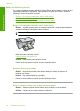User Manual
Řešení 4: Vložte balík obálek správným způsobem
Řešení: Vyjměte veškerý papír ze vstupního zásobníku. Vložte svazek obálek do
vstupního zásobníku chlopněmi nahoru a doleva.
Poznámka Zastrčte chlopně dovnitř obálek, abys nedošlo k uvíznutí obálek.
Další informace naleznete v části:
„
Vložení obálek“ na stránce 28
Příčina: Balík obálek nebyl správně vložen.
Text nebo obrázky na kraji stránky jsou oříznuty
Pro vyřešení problému zkuste následující řešení. Řešení jsou uvedena v pořadí od toho
nejpravděpodobnějšího úspěšného. Pokud problém nevyřeší první řešení, zkuste ta
následující, dokud se problém nevyřeší.
•
Řešení 1: V aplikaci zkontrolujte okraje
•
Řešení 2: Zkontrolujte rozložení dokumentu
•
Řešení 3: Vyjměte papír ze vstupního zásobníku a znovu ho tam vložte
•
Řešení 4: Zkuste tisknout s okraji
Řešení 1: V aplikaci zkontrolujte okraje
Řešení: Zkontrolujte, zda nastavení okrajů dokumentu nepřekračuje tiskovou
oblast produktu.
Kontrola nastavení okrajů
1. Před odesláním tiskové úlohy do produktu zobrazte její náhled.
Ve většině aplikací klepněte na nabídku Soubor a poté na Náhled tisku.
2. Zkontrolujte okraje.
Produkt používá okraje nastavené v aplikaci tehdy, pokud přesahují minimální
okraje podporované produktem. Pro více informací o nastavení okrajů ve vaší
aplikaci se podívejte do dokumentace, která byla dodána se softwarem.
3. Pokud okraje neodpovídají očekávání, zrušte tiskovou úlohu a upravte okraje
v aplikaci.
Příčina: Okraje nejsou správně nastaveny v aplikaci.
Pokud se tímto problém nevyřeší, zkuste následující řešení.
Odstraňování problémů s tiskem 127
Odstraňování problémů